Uraian: Cara Menggunakan Google Drive (Lengkap)
Memang cukup menarik bila kita membahas mengenai Cara Menggunakan Google Drive terlebih untuk Anda yang saat ini memang sedang mencarinya. Seperti yang tertulis pada judul kita akan membahas tentang "Cara Menggunakan Google Drive" secara lengkap, mulai dari awal hingga akhir dan kami menyusunnya sedemikian rupa supaya para pembaca dapat dengan mudah memahaminya. Baiklah yuk langsung disimak saja.
Uraian Lengkap Cara Menggunakan Google Drive
Tentunya untuk bisa mengirim atau membagikan file melalui google drive, kita harus tahu cara menggunakan google drive.
Salah satu tips penggunaan google drive, kita bisa mengelompokan file di suatu folder sehingga lebih mudah mengaksesnya.
Panduan ini akan menjelaskan mengenai cara mengupload file, membuat folder, dan membagikan link dari file tersebut.
Google Drive adalah sebuah tempat penyimpanan awan atau cloud storage milik Google. Google Drive diluncurkan pada tanggal 24 April 2012.
Layanan dari Google yang satu ini bisa kita akses dimana saja dan kapan saja. Baik itu menggunakan Android, iPhone, Windows, dan berbagai gadget lainya.
File yang tersimpan di Google Drive ini langsung terintregasi dengan berbagai layanan Google lainya. Selain itu file didalamnya juga dapat terhubung dengan berbagai aplikasi lain yang bekerja sama dengan Google.
Pengguna Google Drive bisa melakukan pengeditan secara langsung asalkan dapat terhubung dengan internet.
Hal ini tentunya sangat menguntungkan bagi para pengguna yang sering melakukan pengolahan dokumen.
Sebelum kita masuk ke cara menggunakannya. Berikut adalah beberapa tipe file yang bisa kita simpan di Google Drive.
Tipe File yang Bisa disimpan di Google Drive
- File dokumen seperti txt, docx, doc, xls, xlsx, ppt, dan sebagainya
- File foto dan gambar seperti jpeg, jpg, gif, png, dan berbagai format gambar lain
- File audio dan video seperti mp3, mp4, 3gp, dan yang lainya
Setelah kita mengetahui berbagai macam file yang bisa kita simpan di Google Drive. Sekarang saatnya kita untuk belajar cara menggunakanya.
Cara Menggunakan Google Drive
Ada tiga hal mendasar untuk menggunakan Google Drive yaitu cara upload, cara membuat folder, dan cara membagikan link.
Disini kita akan mempelajari ketiga hal mendasar tersebut secara berurutan.
1. Cara Upload File
Agar kita bisa menyimpan sebuah file kedalam Google Drive maka kita harus mengunggahnya ke akun Google Drive kita.
Untuk itu kita memerlukan sebuah akun Google. Jika belum maka silahkan untuk mendaftar terlebih dahulu sebelum mengikuti langkah-langkah dibawah ini.
Cara upload menggunakan google drive:
- Buka web browser pada komputer kita. Setelah itu ketik https://drive.google.com pada address bar.
- Selanjutnya login menggunakan akun Google.
- Setelah berhasil masuk. Maka akan muncul halaman utama. Klik “+ Baru” untuk mengunggah file baru kedalam Google Drive.
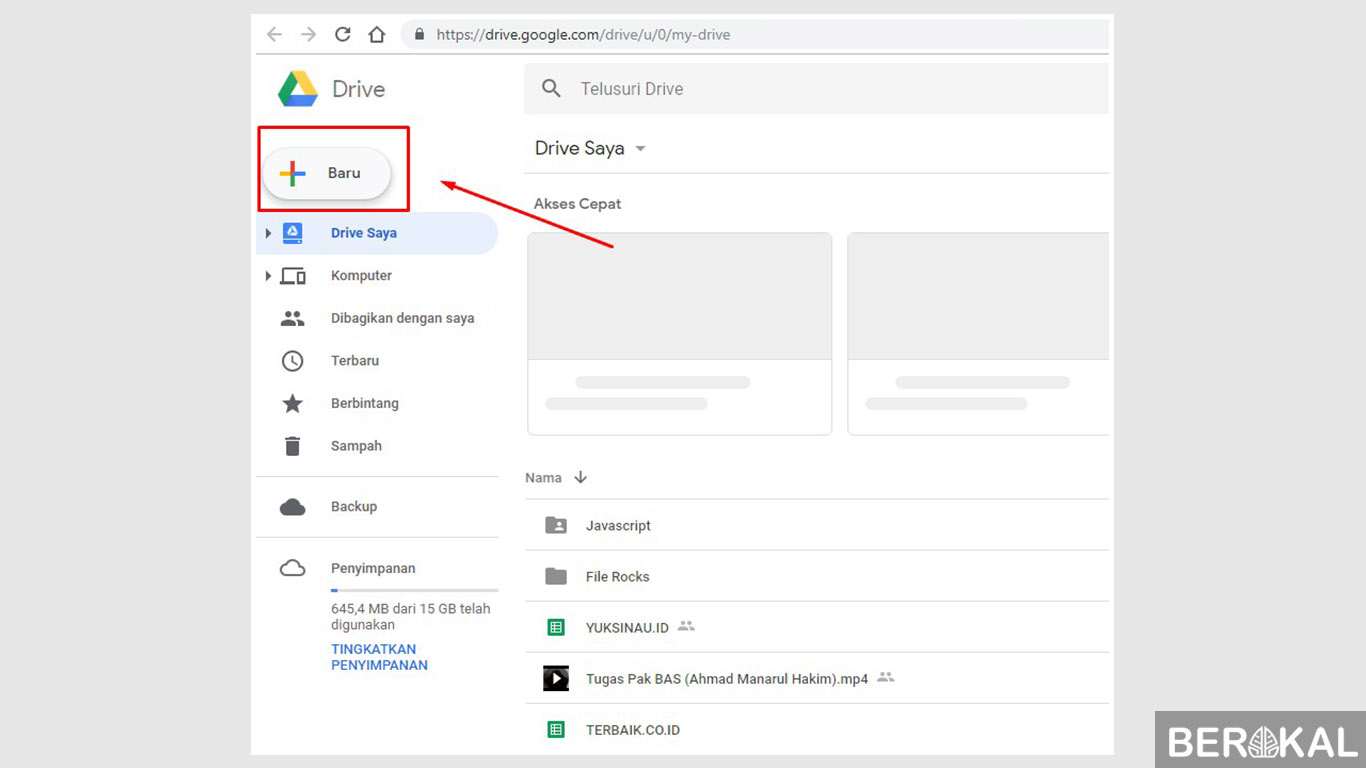
- Selanjutnya klik pada opsi Upload file.
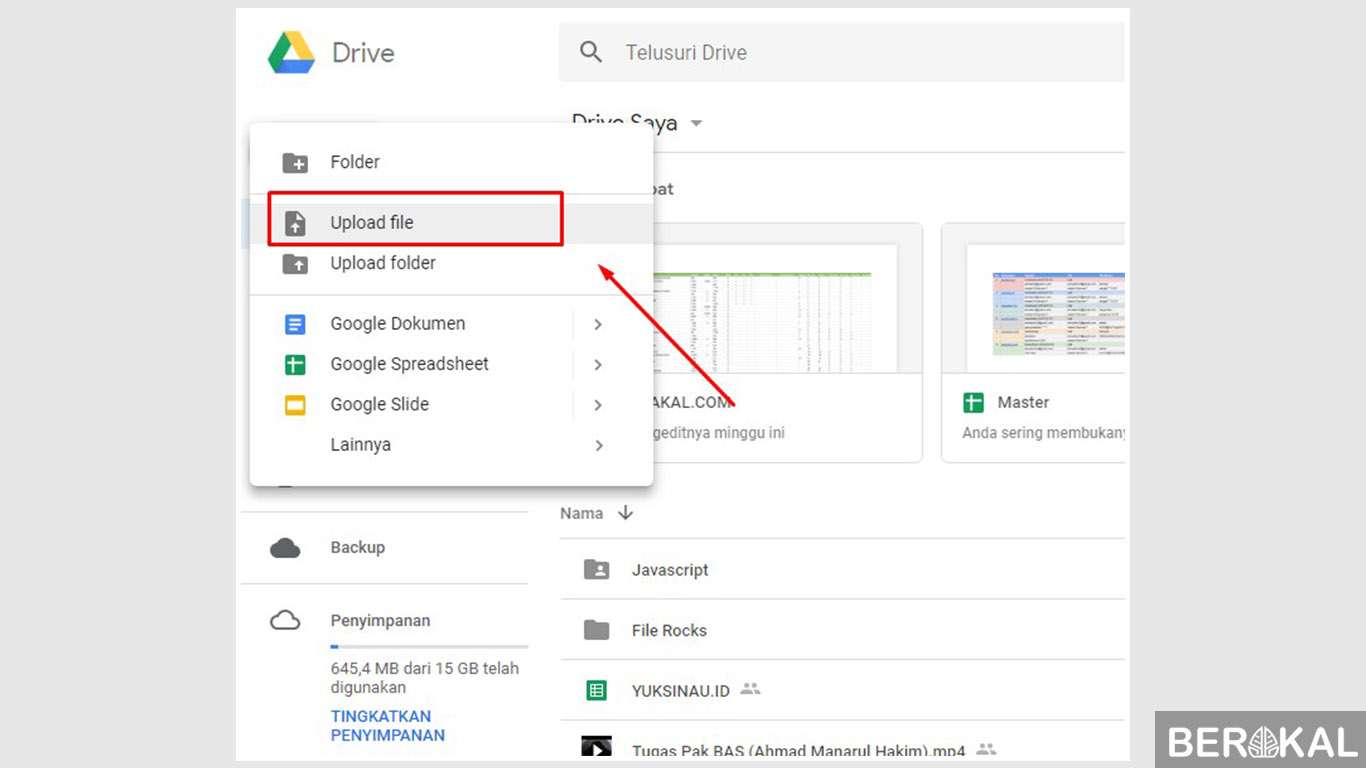
- Lalu pilih file yang akan kita upload dan kita simpan di Google Drive. Jika sudah klik Open atau tekan Enter. Tunggu beberapa saat hingga file berhasil di upload.
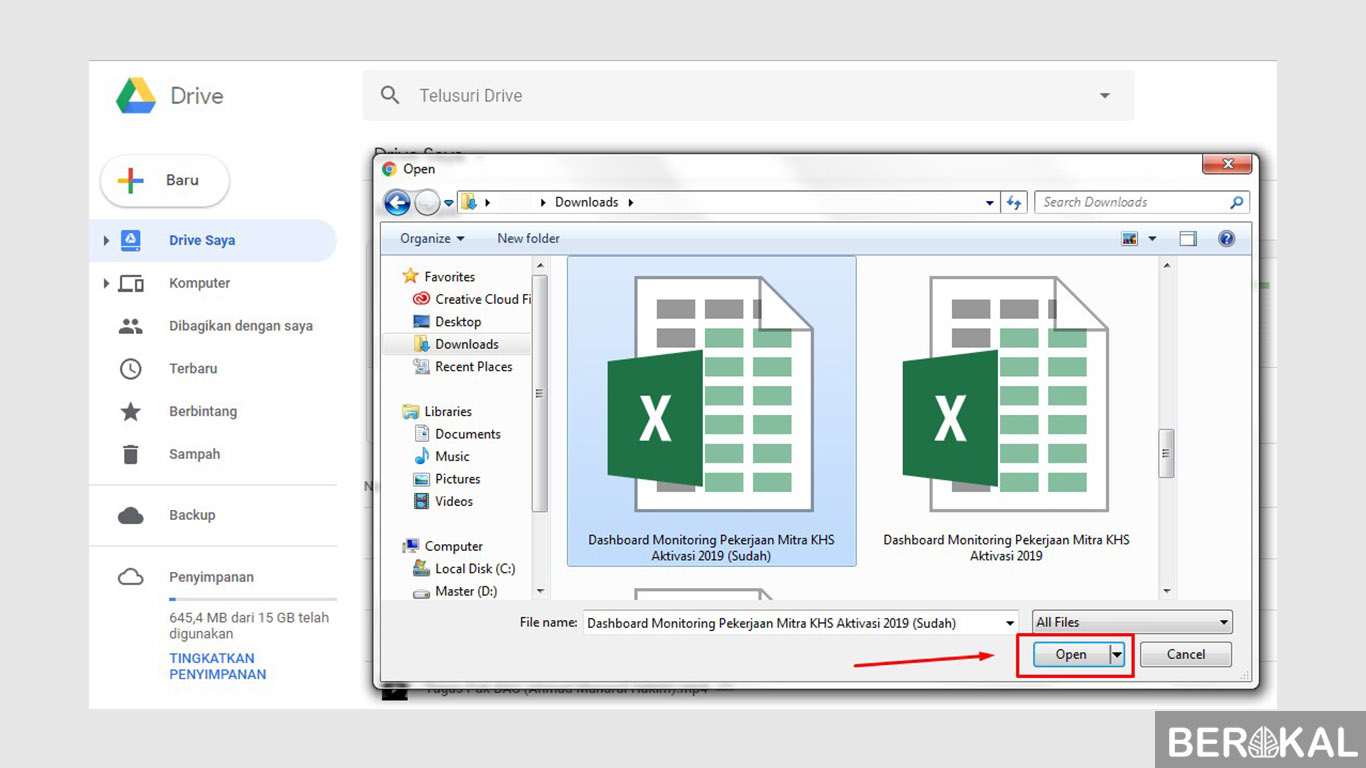
- Jika file tersebut telah selesai kita upload maka akan muncul pada Google Drive kita. Contohnya bisa kita lihat pada gambar dibawah ini.
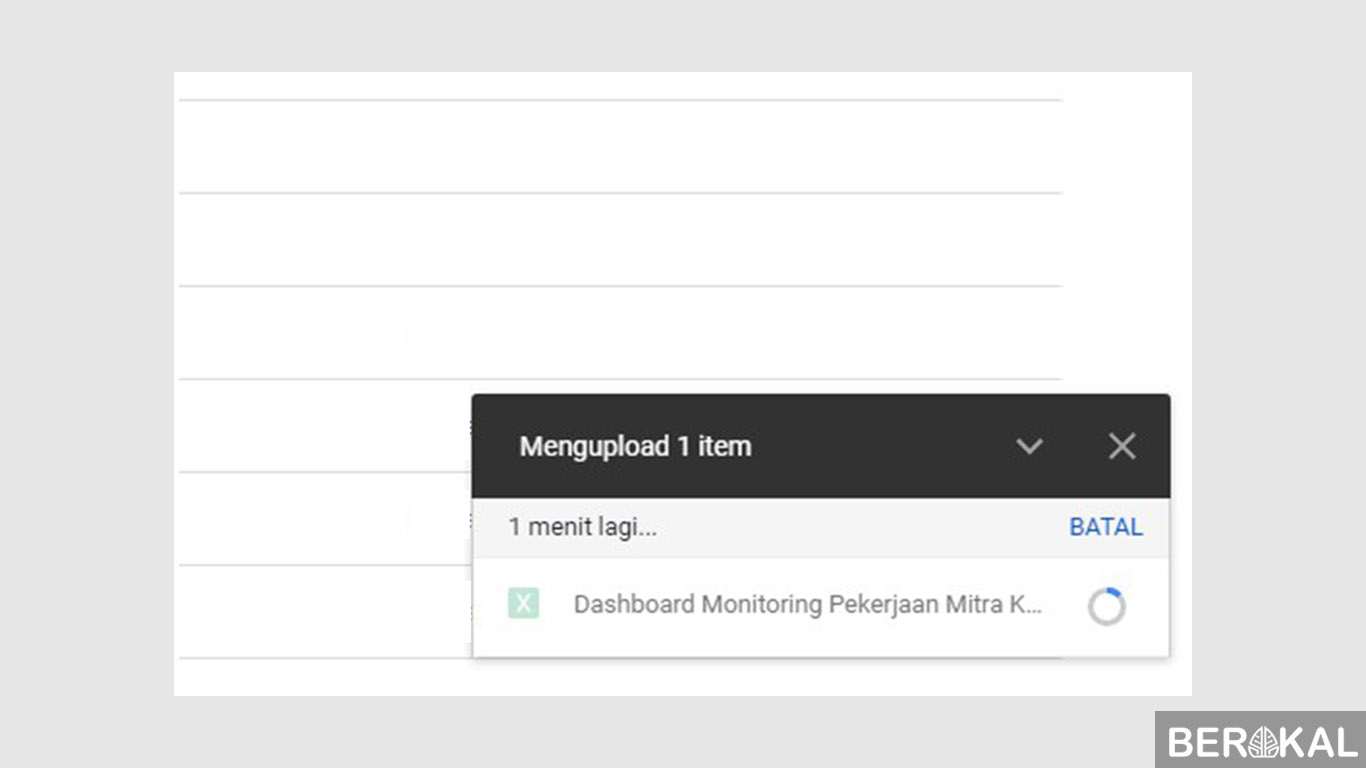
2. Membuat Folder
Setelah kita berhasil untuk melakukan cara pertama yaitu mengupload file ke Google Drive.
Sekarang kita akan menyimpan file-file tersebut kedalam sebuah folder agar terlihat lebih rapi . Dan memudahkan kita untuk mencari file yang kita inginkan.
Cara membuat folder menggunakan google drive:
- Pastikan kita sudah berada pada halaman utama Google Drive. Setelah itu Klik tombol Drive saya yang berada di sebelah atas.
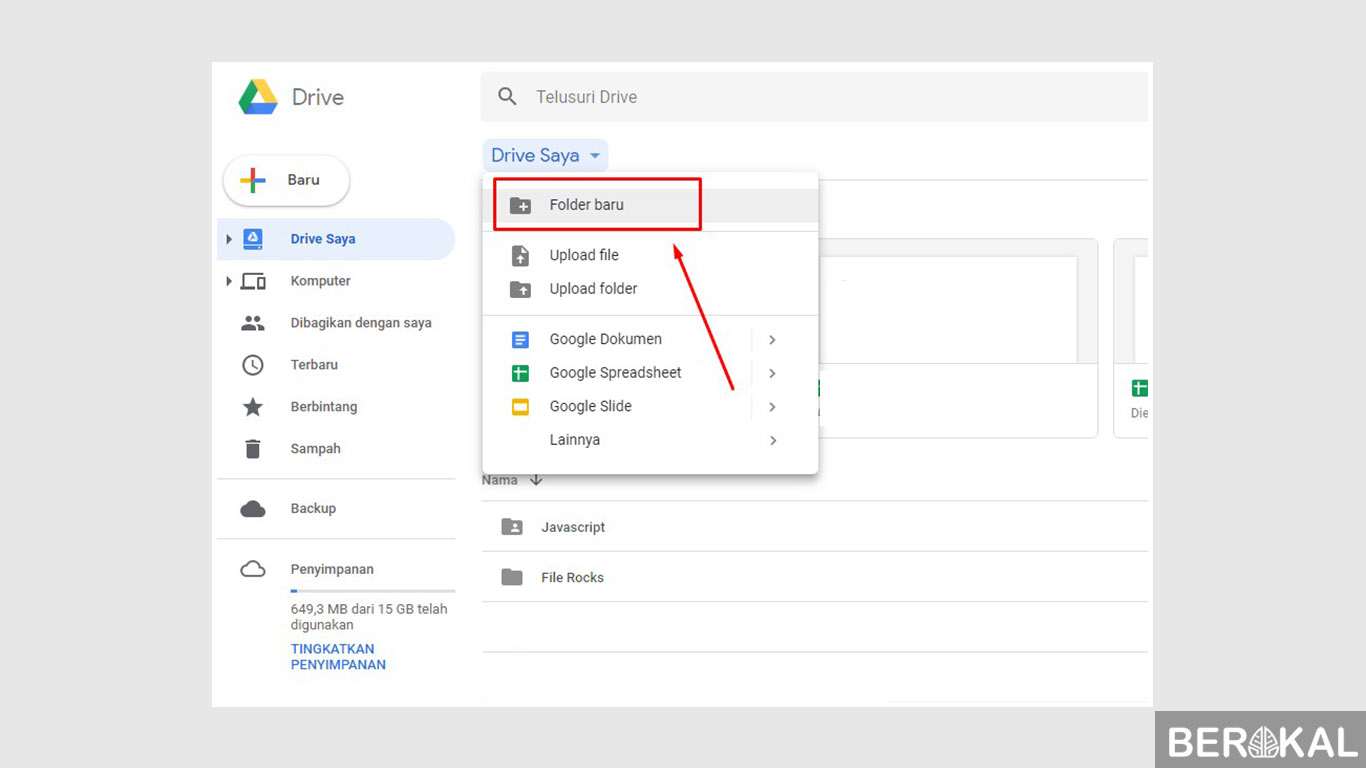
- Setelah itu pilih Folder baru untuk membuat sebuah folder.
- Selanjutnya beri nama folder tersebut. Jika sudah klik tombol Buat atau Create atau bisa juga dengan menekan Enter pada keyboard.
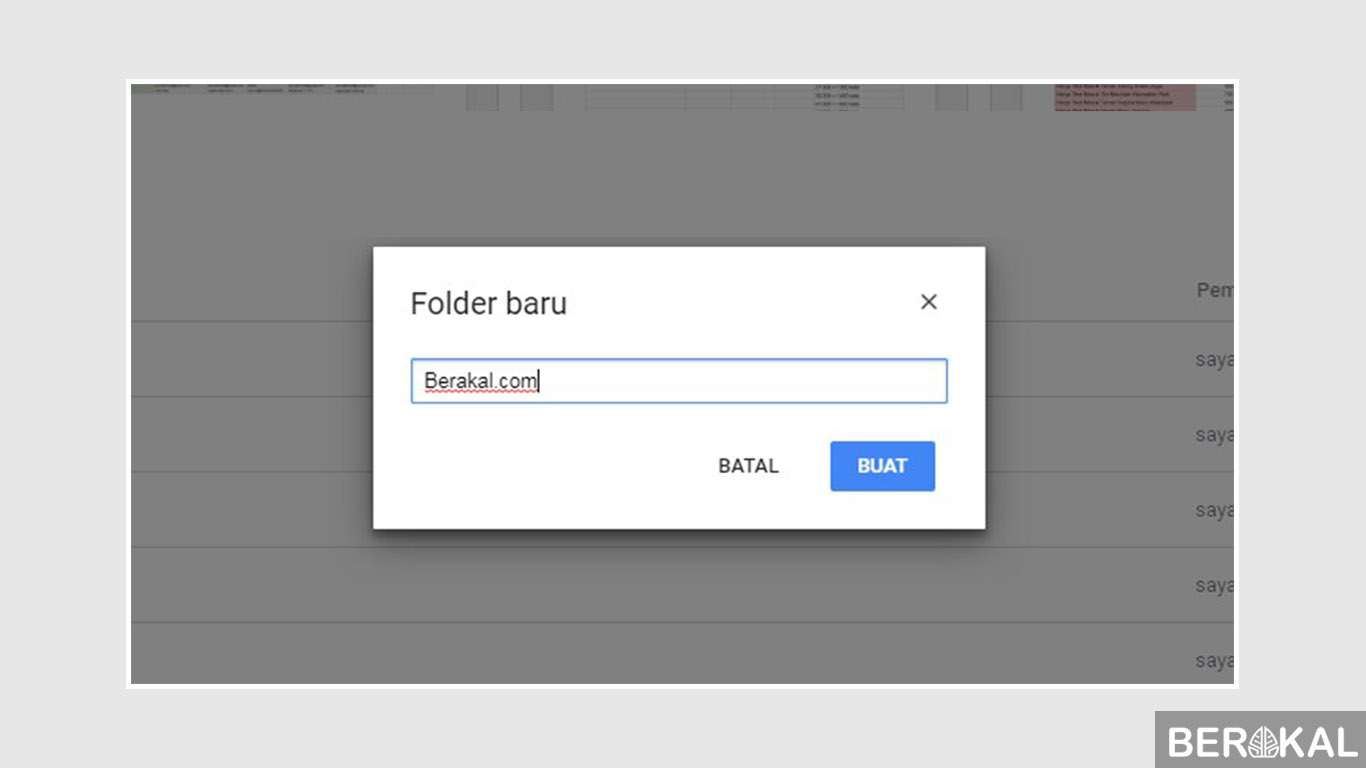
- Setelah folder berhasil dibuat.
- Anda bisa memindahkan beberapa file yang diinginkan ke folder yang sudah dibuat.
3. Membagikan Link
Salah satu fitur unggulan yang ada pada Google Drive adalah kita bisa membagikan link ke orang lain. Sehingga mereka bisa mengakses dan mengunduh file yang dibagikan.
Cara membagikan file di Google Drive:
- Pastikan kita sudah berada pada halaman utama Google Drive. Klik kanan pada folder atau file yang akan kita bagikan. Setelah itu klik Bagikan.
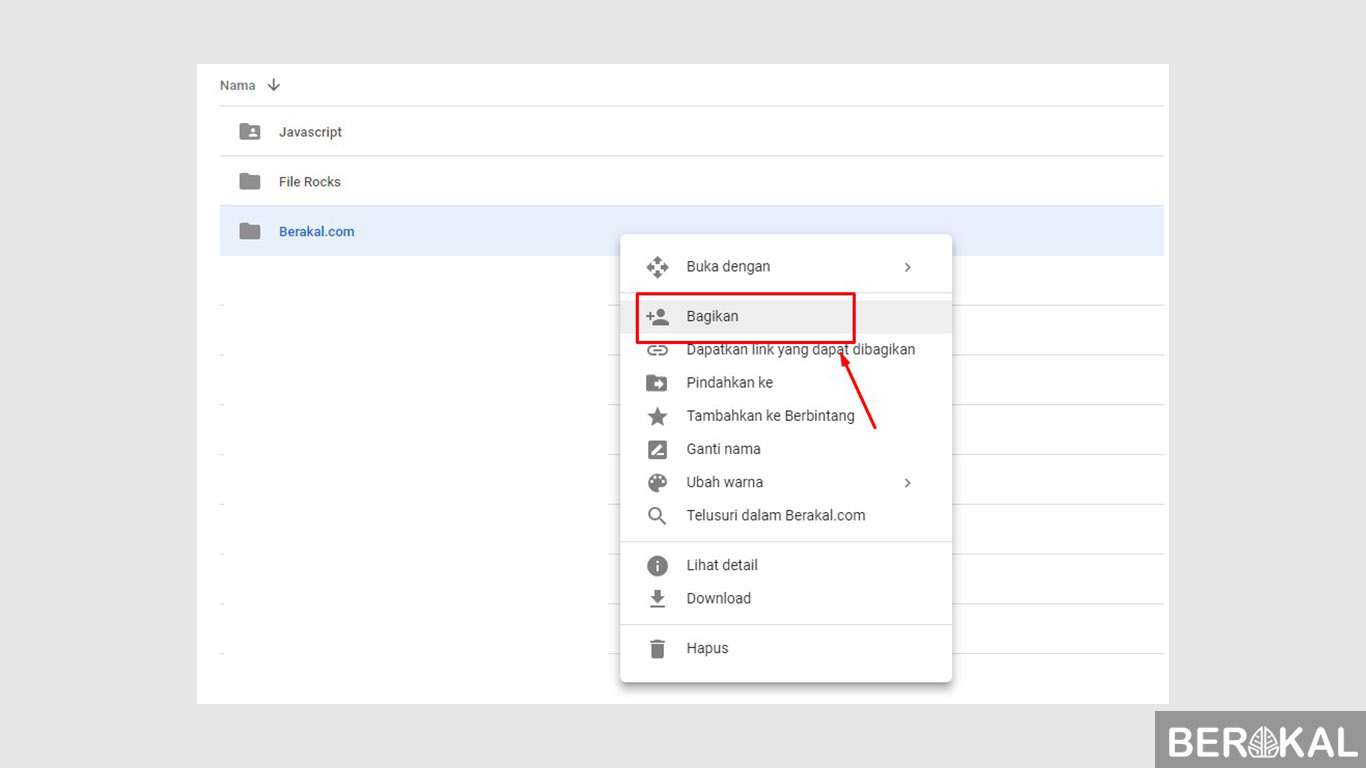
- Maka akan muncul sebuah kotak. Lalu klik Dapatkan link yang dapat dibagikan untuk memperoleh link.
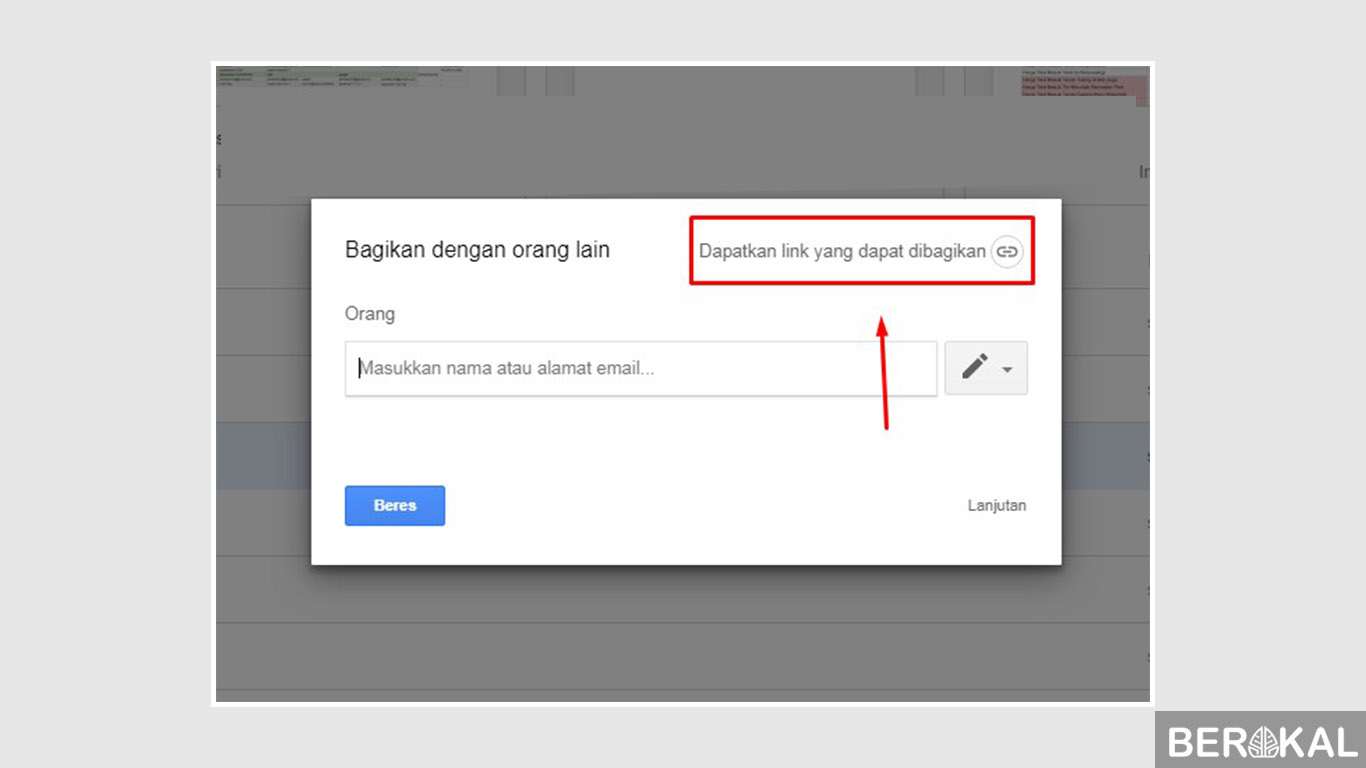
- Terakhir kita setting siapa saja yang dapat melihat file yang anda bagikan. Atau jika anda hendak membagikannya ke 1 orang saja, maka masukkan email orang yang diinginkan.
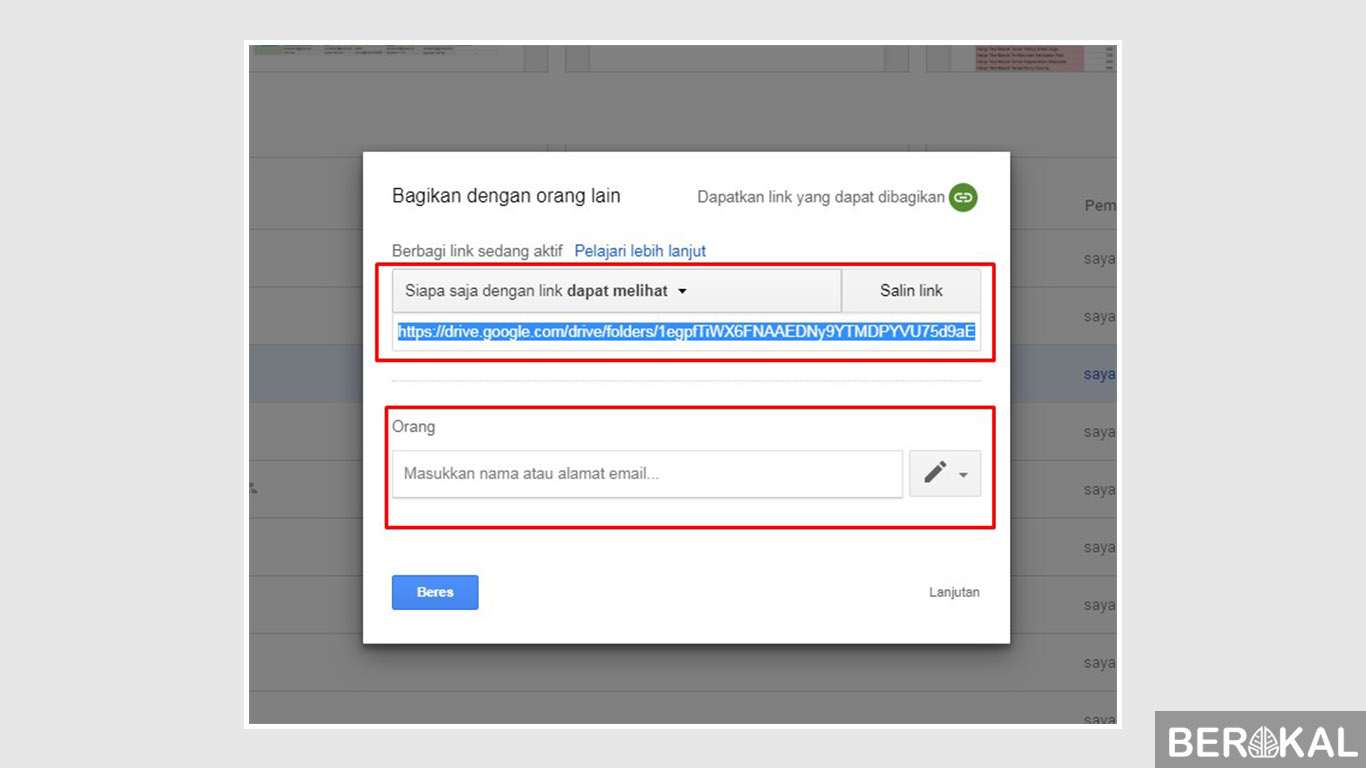
Google Drive sendiri memiliki dua versi yaitu gratis dan berbayar. Namun sebenarnya kita cukup menggunakan versi yang gratis dikarenakan penyimpanan yang diberikan juga sudah cukup besar yaitu 15GB.
Dengan total penyimpanan 15GB kita bisa menyimpan banyak dokumen maupun gambar didalamnya.
Namun jika kita menginginkan penyimpanan yang lebih maka kita harus membayarnya.
The post Cara Menggunakan Google Drive appeared first on Berakal.
ARTIKEL PILIHAN PEMBACA :
Comments
Post a Comment